 Im aktuellen Navigationstest 2016 hatte ich mich als aktiver Benutzer von Copilot Premium für Android geoutet. Ich versprach das es einen Beitrag geben wird, wo ich beschreibe wie mobile Blitzer bzw. Speedcam´s in CoPilot Premium für Android installiert werden. Im folgenden werde ich also zeigen, wo die Mobilen Blitzer als kostenloser Download bereitstehen und wie die Installation gemacht wird.
Im aktuellen Navigationstest 2016 hatte ich mich als aktiver Benutzer von Copilot Premium für Android geoutet. Ich versprach das es einen Beitrag geben wird, wo ich beschreibe wie mobile Blitzer bzw. Speedcam´s in CoPilot Premium für Android installiert werden. Im folgenden werde ich also zeigen, wo die Mobilen Blitzer als kostenloser Download bereitstehen und wie die Installation gemacht wird.
Der Download der mobilen Blitzer und Speedcam´s für Android CoPilot Premium
Als erstes müsst ihr die mobilen Blitzer oder auch Speedcam´s downloaden. Da gibt es etliche Seiten im Web! Viele Seiten verlinken immer wieder zu Webseiten wo Geld nötig ist um an die Downloads zu kommen! Sicher ist das Geld gerechtfertigt denn die Blitzer müssen ja auch gesammelt werden und online gestellt werden. Das kostet Geld, also ist es auch gerechtfertigt da Geld zu verlangen. Aber, das ist nur meine Meinung und weil es auch kostenlose Downloads von mobilen Blitzer und Speedcam´s für Android CoPilot Premium gibt, gibt es hier 2 Links wo ihr die kostenlos downloaden könnt! Da wäre zum einen poiplaza.com wo es unter Mobile Speedcam und unter Fix Speedcam kostenlose Mobile Blitzer zum Download gibt! Mobile Speedcam und Fix Speedcam lassen sich recht einfach installieren, sind aber nicht so umfangreich wie die von Radafalle.de die ihr unter Häufige mobile Blitzer downloaden könnt! Auswählen müsst ihr bei den Downloads immer das Format für TOMTOM .ov2! Es ist wirklich wichtig immer das POI Format .ov2 für TOMTOM zu downloaden, da nur das Format .ov2 in Copilot Premium importiert werden kann. Es ist zwar möglich auch .csv zu importieren aber .ov2 ist fast schon ein Standardformat für POI bei Navigationsprogrammen.
Die Installation der POI mobilen Blitzer und Speedcam´s für Android CoPilot Premium
Egal von wo der Download der Mobilen Blitzer bzw. Speedcam´s auch ist, in der Regel liegen die Downloads als .zip vor und müssen deshalb erst entpackt werden. Das geschieht entweder auf dem Smartphone mit entsprechenden APP´s wie Solid Explorer, Total Commander bzw. anderen File Explorern oder eben via PC mit Winrar und Winzip. Mit vorher genannten APPS ist es dann auch möglich die entpackten .ov2 Datein in das Verzeichniss von /Save von Copilot Premium zu kopieren. Das Verzeichniss liegt im internen Hauptverzeichniss vom Smartphone und lautet etwa com.alk.copilot.eumarket.premiumeumaj\EU\save außerdem war auch das Verzeichniss com.alk.copilot.eumarket.premiumeumaj\save möglich zum Import! Wichtig wäre hier zu sagen das beim Import der .ov2 Datein von Radafalle.de die Unterstriche aus den Dateinnamen entfernt werden müssen. Das sieht dann wie folgt aus: Blitzer_mobil_130.ov2 zu Blitzermobil130.ov2!
Um den Import in Copilot Premium oder GPS abzuschliesen müssen nun noch in der APP die Daten der eingelesen werden bzw. der Safety Camera sprich der Gruppe Unfallschwerpunkte hinzugefügt werden, damit wir später auch gewarnt werden wenn ein Blitzer kommt so wie wir das kennen von den festen Blitzern! Es ist also die APP Copilot auf dem Android Smartphone zu starten und die Daten werden dann importiert. Die Bilder zeigen nochmal wie das aussieht im Copilot für Android!
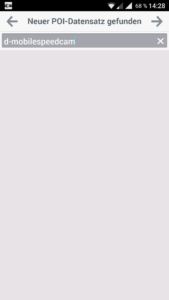
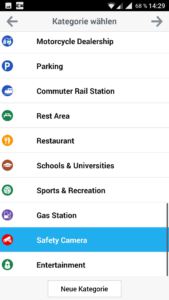
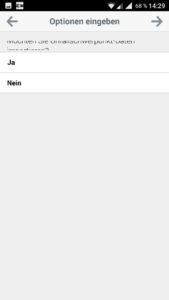
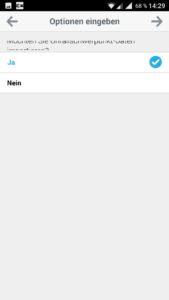
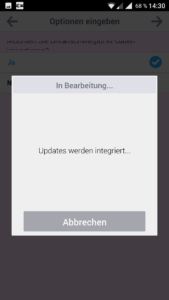
So wie die Bilder hier, sieht das halt für jeden Daten-Import aus! Bei den 2 Datein von poiplaza.com ist der Import recht einfach, weil nichts umbenannt werden muss und es nur 2 Datein sind also 2 mal der Import in der APP kommt. Bei den Daten von Radafalle.de sind es wesentlich mehr Datein aber dafür auch wesentlich mehr Blitzer die importiert werden. Beide Datenbanken sind sehr aktuell wobei die von Radafalle.de sehr viel größer ist aber auch beim Import mehr Arbeit macht! Wenn die Blitzer aber einmal importiert sind, ist man dankbar, wenn man ruhig und gelassen am Blitzer vorbei fährt!


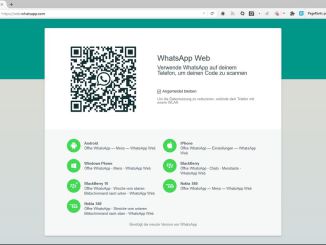
Interessant,
nun verstehe ich es richtig?
In der Datenbank werden, die Blitzerstandorte an denen häufig Blitzer stehen erfasst.
Du bekommst also eine Warnung „Hier könnte ein Blitzer stehen“ ?
Genau so ist es. Du bekommst eine Warnung das ein Sonderziel in der Nähe ist im voraus. Es nennt sich genau Unfallschwerpunkt. Es gibt ein Menü wo du einstellen kannst ob der Unfall Schwerpunkt-Hinweis 250, 500 oder 1000 Meter im voraus akustisch und auch grafisch angezeigt werden soll! Im Original sind so auch schon die festen Blitzer schon integriert. Wenn du so willst fügst du die mobilen Blitzer nur den festen Blitzern hinzu. Deshalb muss auch beim Importieren darauf geachtet werden das die Blitzer der Gruppe „Safety Camera“ hinzugefügt werden. Dann zeigt es die Blitzer auch an!
Verstanden dann werde ich das mal testen
Vielen Dank für diesen Tollen Beitrag ich mache gerade meine ersten Schritte in Android CoPilot Premium, mal schauen wie sich das entwickelt.